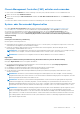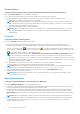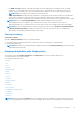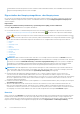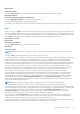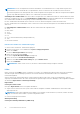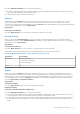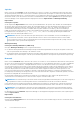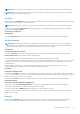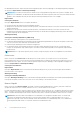Users Guide
Table Of Contents
- Dell EMC OpenManage Server Administrator Benutzerhandbuch Version 10.1.0.0
- Inhaltsverzeichnis
- Einführung
- OMSA Kundenbefragung
- Installation
- Was ist neu in dieser Version?
- Unterstützte Betriebssysteme
- Aktualisieren individueller Systemkomponenten
- Storage Management-Dienst
- Instrumentationsdienst
- Remote-Access-Controller
- Protokolle
- Verfügbarkeit von Systemverwaltungsstandards
- Server Administrator-Startseite
- Weitere nützliche Dokumente
- Wie Sie technische Unterstützung erhalten
- Kontaktaufnahme mit Dell EMC
- Setup und Administration
- Rollenbasierte Zugangskontrolle
- Authentifizierung
- Verschlüsselung
- Benutzerberechtigungen zuweisen
- Benutzer einer Domäne auf Windows-Betriebssystemen hinzufügen
- Server Administrator-Benutzer für unterstützte Red Hat Enterprise Linux- und SUSE Linux Enterprise Server-Betriebssysteme erstellen
- Gastkonten und anonyme Konten in unterstützten Windows-Betriebssystemen deaktivieren
- SNMP-Agenten konfigurieren
- Konfigurieren von SNMP-Agenten für Systeme, auf denen unterstützte Windows-Betriebssysteme ausgeführt werden
- SNMP-Community-Namen ändern
- Konfigurieren des Systems zum Senden von SNMP-Traps an eine Management Station
- SNMP-Agenten auf Systemen konfigurieren, auf denen unterstützte Red Hat Enterprise Linux-Betriebssysteme ausgeführt werden
- Konfiguration von SNMP-Agent Access Control
- Server Administrator SNMP Agent - Installationsmaßnahmen
- SNMP-Community-Namen ändern
- Konfigurieren des Systems zum Senden von Traps an eine Management Station
- Konfigurieren des SNMP-Agenten auf Systemen, auf denen der unterstützte SUSE Linux Enterprise Server ausgeführt wird
- SNMP-Installationsmaßnahme für Server Administrator
- SNMP-Zugang von Remote-Hosts aktivieren
- SNMP-Community-Namen ändern
- SNMP-Agenten auf Systemen konfigurieren, die unterstützte Ubuntu Server-Betriebssysteme ausführen
- Konfigurieren des SNMP-Agenten auf Systemen, die von VMware ESXi 6.X unterstützte Betriebssysteme ausführen
- Konfigurieren des Systems zum Senden von Traps an eine Management Station
- Firewall-Konfiguration auf Systemen, die unterstützte Red Hat Enterprise Linux-Betriebssysteme und SUSE Linux Enterprise Server ausführen
- Server Administrator verwenden
- An- und Abmelden
- Server Administrator, Lokales System-Anmeldung
- Server Administrator Managed System-Anmeldung – unter Verwendung des Desktop-Symbols
- Server Administrator Managed System-Anmeldung – unter Verwendung des Webbrowsers
- Zentrale Webserver-Anmeldung
- Die Active Directory-Anmeldung verwenden
- Einmaliges Anmelden
- Konfiguration von Sicherheitseinstellungen auf Systemen, die ein unterstütztes Microsoft Windows-Betriebssystem ausführen
- Server Administrator-Startseite
- Online-Hilfe verwenden
- Einstellungen-Startseite verwenden
- Server Administrator-Befehlszeilenschnittstelle verwenden
- An- und Abmelden
- Server Administrator-Dienste
- Systemverwaltung
- System- oder Servermodul-Strukturobjekte verwalten
- Server Administrator-Startseite-Systemstrukturobjekte
- Voreinstellungen verwalten: Konfigurationsoptionen der Startseite
- Server Administrator-Protokolle
- Arbeiten mit dem Remote Access Controller
- Anzeigen grundlegender Informationen
- Konfigurieren des Remote-Zugriffsgeräts zur Verwendung einer LAN-Verbindung
- Konfigurieren des Remote-Zugriffsgeräts zur Verwendung einer seriellen Schnittstellenverbindung
- Konfigurieren des Remote-Zugriffsgeräts zur Verwendung einer Seriell-über-LAN-Verbindung
- Zusätzliche Konfiguration für iDRAC
- Konfigurieren der Benutzer von Remote-Zugriffsgeräten
- Plattformereignisfilter-Warnungen einstellen
- Warnungsmaßnahmen einstellen
- Fehlerbehebung
- Häufig gestellte Fragen
- Identifizieren der Serie Ihrer Dell EMC PowerEdge-Server
Herunterfahren
Unterregister: Remote-Herunterfahren | Temperaturbedingtes Herunterfahren | Web Server herunterfahren
Im Register Herunterfahren können Sie Folgendes durchführen:
● Die Optionen zum Herunterfahren und Remote-Herunterfahren des Betriebssystems konfigurieren
● Den Schweregrad des temperaturbedingten Herunterfahrens einstellen, bei dem das System herunterfährt, wenn ein
Temperatursensor eine Warnung oder einen Fehlerwert zurückgibt.
ANMERKUNG: Ein temperaturbedingtes Herunterfahren erfolgt nur dann, wenn die vom Sensor gemeldete Temperatur über
dem Temperaturschwellenwert liegt. Ein temperaturbedingtes Herunterfahren erfolgt nicht, wenn die vom Sensor gemeldete
Temperatur unter dem Temperaturschwellenwert liegt.
● Den DSM SA-Verbindungsdienst (Web Server) herunterfahren.
ANMERKUNG: Server Administrator ist nach wie vor verfügbar und verwendet die Befehlszeilenoberfläche (CLI), wenn der
DSM SA-Verbindungsdienst heruntergefahren ist. Die CLI-Funktionen erfordern nicht, dass der DSM SA-Verbindungsdienst
ausgeführt wird.
Protokolle
Unterregister: Hardware | Warnung | Befehl
Im Register Protokolle können Sie Folgendes durchführen:
● Das Protokoll für die integrierte Systemverwaltung (ESM) oder das Systemereignisprotokoll (SEL) als Liste aller mit den
Hardwarekomponenten des Systems verbundenen Ereignissen anzeigen. Das Statusanzeigesymbol neben dem Protokollnamen
wechselt vom normalen Status ( ) zum nicht kritischen Status ( ), wenn die Protokolldatei 80 Prozent der Kapazität erreicht.
Auf PowerEdge-Systemen der YX1X. Generation wechselt das Statusanzeigesymbol neben dem Protokollnamen zum kritischen Status
( ), wenn die Protokolldatei 100 Prozent der Kapazität erreicht.
ANMERKUNG:
Das Aktivieren der Funktion automatisches Sichern und Löschen der ESM-Protokolleinträge ermöglicht
Ihnen das Erstellen einer automatischen Sicherung von ESM-Protokollen. Diese Funktion steht nur auf der YX0X. und YX1X.
Generation von PowerEdge-Servern zur Verfügung. Der iDRAC stellt beginnend mit PowerEdge-Systemen der YX2X. Generation
und später automatische Backup- und SEL-Protokoll-Löschfunktionen bereit. An den erwähnten Speicherorten ist nur die jüngste
Version der XML-Backup-Datei verfügbar.
● Das Warnungsprotokoll auf einer Liste aller vom Server Administrator-Instrumentierungsdienst in Reaktion auf
Sensorstatusänderungen erzeugten Ereignissen und anderer überwachter Parameter anzeigen.
ANMERKUNG:
Weitere Informationen über die Beschreibung, den Schweregrad und die Ursache aller Warnungsereignis-IDs
finden Sie im Server Administrator-Meldungs-Referenzhandbuch unter dell.com/openmanagemanuals.
● Zeigen Sie das Befehlsprotokoll für eine Liste mit jedem von der Startseite des Server Administrator oder der
Befehlszeilenoberfläche ausgeführten Befehl an.
ANMERKUNG:
Informationen zum Anzeigen, Drucken, Speichern und Senden von Protokollen per E-Mail finden Sie unter
„Server Administrator-Protokolle“.
Warnungsverwaltung
Unterregister: Warnungsmaßnahmen | Plattformereignisse | SNMP-Traps
Im Register Warnungsverwaltung können Sie Folgendes durchführen:
● Die aktuellen Warnungsmaßnahmen-Einstellungen anzeigen und die Warnungsmaßnahmen festlegen, die ausgeführt werden sollen,
wenn ein Systemkomponentensensor einen Warnungs- oder Ausfallwert sendet.
● Die aktuellen Plattformereignisfilter-Einstellungen anzeigen und die Plattformereignisfilter-Maßnahmen festlegen, die ausgeführt
werden sollen, wenn ein Systemkomponentensensor einen Warnungs- oder Ausfallwert sendet. Sie können auch über die Option
Ziel konfigurieren ein Ziel auswählen (IPv4- oder IPv6-Adresse), an das eine Warnung über ein Plattformereignis gesendet werden
soll.
ANMERKUNG: Server Administrator zeigt die Scope-ID der IPv6-Adresse nicht in seiner grafischen Benutzeroberfläche an.
● Prüfen Sie die derzeitigen SNMP-Trap-Warnungsschwellenwerte und setzen Sie die Warnungsschwellenwerte für instrumentierte
Systemkomponenten. Die ausgewählten Traps werden ausgelöst, wenn das System bei dem ausgewählten Schweregrad ein
entsprechendes Ereignis erzeugt.
42
Server Administrator-Dienste